Hvordan skrive ut tekst på en skriver fra en datamaskin
 Datateknologi gjør det mulig å utføre ulike oppgaver på kort tid, og fremkomsten av Internett har utvidet spekteret av muligheter betydelig. Nå tar ikke arbeidsflyten mye tid og krefter. En datamaskin er en kompleks teknisk enhet som kombinerer mange funksjoner, men det kreves ekstra utstyr for å utføre arbeidet. Alle enheter er delt inn i enheter for input og output av informasjon. I løpet av arbeidet kan det transformeres, endre format og lagres på media.
Datateknologi gjør det mulig å utføre ulike oppgaver på kort tid, og fremkomsten av Internett har utvidet spekteret av muligheter betydelig. Nå tar ikke arbeidsflyten mye tid og krefter. En datamaskin er en kompleks teknisk enhet som kombinerer mange funksjoner, men det kreves ekstra utstyr for å utføre arbeidet. Alle enheter er delt inn i enheter for input og output av informasjon. I løpet av arbeidet kan det transformeres, endre format og lagres på media.
I denne artikkelen vil vi snakke om en uunnværlig enhet for å overføre data fra en bærbar datamaskin til papir. Vi snakker om skrivere. Denne teknikken har blitt spesielt relevant under forhold med stor bruk av papirmedier.
Innholdet i artikkelen
Hvordan skrive ut et dokument fra en datamaskin?
 La oss først se på standardmetoden for å koble til og sette opp for utskrift av et dokument fra en datamaskindatabase. I fremtiden, når man beskriver arbeidsmetoder, vil denne metoden bli lagt til grunn. Først må du utføre følgende manipulasjoner:
La oss først se på standardmetoden for å koble til og sette opp for utskrift av et dokument fra en datamaskindatabase. I fremtiden, når man beskriver arbeidsmetoder, vil denne metoden bli lagt til grunn. Først må du utføre følgende manipulasjoner:
- Koble datamaskinen og skriveren til en strømkilde ved hjelp av ledninger. Etter dette, parer du enhetene med hverandre ved å bruke en av de tilgjengelige tilkoblingsmetodene.
- Bruk den spesielle installasjonsdisken som følger med det kjøpte utstyret, installer programvare og drivere for å sikre arbeidsflyten. Følg installasjonsveiviserens instruksjoner i dialogboksen som åpnes når du starter disken.
- Gå til skrivermenyen og innstillingene. Juster alle nødvendige verdier etter ønske. Vanligvis er alle innstillinger satt til standardmodus; om ønskelig kan du endre dem i samsvar med kravene til de utskrevne filene.
Ikke utfør andre handlinger under tilkoblings- og installasjonsprosessen, og ikke slå av datamaskinen før den er fullastet. Etter dette kan du begynne å skrive ut dokumenter som er lagret i datamaskindatabasen. Dette kan gjøres som følger:
- Gå til mappen med det nødvendige dokumentet, du kan også laste ned filer fra en flyttbar lagringsenhet.
- Åpne ønsket fil, gå til Microsoft office for å formatere.
- Deretter sender du den endelige versjonen av dokumentet for arbeid ved å klikke på den aktuelle knappen.
- Bekreft handlingene dine i dialogboksen for utskriftskø som åpnes.
- Vent til filen er fullstendig skrevet ut, deretter kan du fortsette med ytterligere handlinger.
Ved å bruke denne algoritmen kan du skrive ut et hvilket som helst dokument i ønsket format. I fremtiden vil vi se på skriverens muligheter når vi arbeider med andre filer.
Viktig! Overvåk statusen til blekk- og papirforsyningen i matespalten. Ikke glem å fylle på disse forbruksvarene for å holde skriveren i gang.
Hvordan skrive ut online?
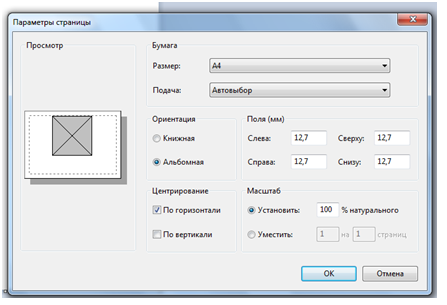 Moderne utstyr har tilgang til nettverket, dette lar deg bruke tilleggsfunksjonene til teknologien.En nettverksskriver kobles til en lokal gruppe for raskt å kommunisere med andre brukere og utføre konsekvent arbeid. Når du skriver ut sider fra Internett, må du bruke ett av følgende alternativer:
Moderne utstyr har tilgang til nettverket, dette lar deg bruke tilleggsfunksjonene til teknologien.En nettverksskriver kobles til en lokal gruppe for raskt å kommunisere med andre brukere og utføre konsekvent arbeid. Når du skriver ut sider fra Internett, må du bruke ett av følgende alternativer:
- Når du går til en nettside, velg utskriftsversjon; vanligvis er denne knappen plassert på selve siden. Etter dette vil filen åpnes for utskrift.
- Hvis denne knappen ikke er der, kan du prøve å ta et skjermbilde av skjermen, men i dette tilfellet vil reklameposter bli lagret sammen med nyttig informasjon.
- Et annet eksempel er bruk av kopieringsfunksjonen. Kopier hele eller deler av teksten. Etter dette overfører du dataene til format og tilpasser den resulterende visningen på papir.
Etter at du har valgt ett av alternativene, kobler du enheten til en strømkilde og begynner å skrive ut dokumentet. Når du arbeider i en lokal gruppe som bruker nettverkstilgang, må du sjekke systeminnstillingene. Fra menypunktet "enheter og skrivere" velger du utstyret som filen skal sendes til for utskrift.
Viktig! Når du kobler flere enheter til én skriver, må du slå på hoveddatamaskinen, som er serveren for overføring av informasjon.
PDF. Prosessen med å skrive ut filer i PDF-format er praktisk talt ikke forskjellig fra den klassiske metoden. Du må følge trinnene beskrevet ovenfor for å koble til utstyret, og gå deretter til innstillingene:
- Klikk på den aktuelle knappen for å sende filen for utskrift.
- Velg et arbeidsalternativ: alle sider, gjeldende eller valgte ark.
- Etter dette, konfigurer de nødvendige parameterne for plassering og størrelse. Lag det nødvendige antallet kopier.
- Start skriveren og vent på resultatet.
Foto. Det burde heller ikke være noen problemer med å skrive ut bilder. Hvis du vil skrive ut et bilde, sørg for at du har fargeblekk eller toner, avhengig av skrivermodellen. Velg deretter filen du er interessert i og send den til utskriftskøen.
Du kan også utføre denne handlingen ved å bruke et vanlig tekstredigeringsprogram. For å gjøre dette, kopier bildet, lim det inn i redigeringsfeltet, endre størrelse og plassering på siden. Etter det begynner du å skrive ut. For å få bilder av høy kvalitet, bruk spesielt fotopapir til dette formålet.
Hvordan skrive ut på begge sider. Noen ganger må du skrive ut dokumenter slik at begge sider av papiret brukes. Dette er nødvendig når du lager postkort eller bare for å lagre materialer. De fleste moderne modeller har en tosidig utskriftsfunksjon, men selv om den er fraværende, kan denne utskriftsmetoden utføres. For å gjøre dette, bruk trinnvise instruksjoner:
- Gå til ønsket fil som må skrives ut. Klikk på "skriv ut"-knappen, vanligvis plassert i øvre venstre hjørne av skjermen. Klikk på alternativene og fra den foreslåtte listen velger du alternativet for tosidig utskrift (med en vending til høyre eller venstre kant av arket). Legg deretter papiret riktig inn i matespalten.
- Hvis dette alternativet ikke er tilgjengelig, sett sidevalgparameterne til "1" for å skrive ut oddetallssider først. Legg deretter arkene inn i det tomme sidefyllingsrommet. Skriv inn sideverdien "2", dette vil fylle andre halvdel av sidene. Etter dette, analyser det ferdige dokumentet i riktig rekkefølge.
- Hvis dokumentet er lite, kan du lage en manuell tosidig utskrift.For å gjøre dette legger du ett ark papir i papirmatingsåpningen og trykker på knappen. Etter at et avtrykk vises på den ene siden, snu arket for å fylle ut den andre delen. Så lag en utskrift av hele dokumentet.
Viktig! Ulike modeller har sine egne særegenheter når du bruker en utskrift, så den riktige plasseringen av papiret kan bare bestemmes av erfaring.
Hvordan skrive ut fra telefonen. Moderne teknologier slutter aldri å overraske brukere. I dag, takket være bruken av avanserte utviklinger, kan nesten ethvert arbeid fullføres på kort tid. En av de viktige funksjonene er utskrift av dokumenter eller bilder fra telefonens minne. Det er flere måter å gjøre dette på:
- Den enkleste måten er å koble til telefonen ved hjelp av en USB-datakabel.
- Hvis enhetene dine støtter Wi-Fi, kan du bruke dette alternativet.
- Du kan også laste ned de nødvendige filene fra skylagring.
Etter å ha lagt inn dataene i PC-minnet, kan du begynne å redigere dokumenter. Når det endelige utseendet er klart, send inn filen for gjengivelse.
Anbefalinger
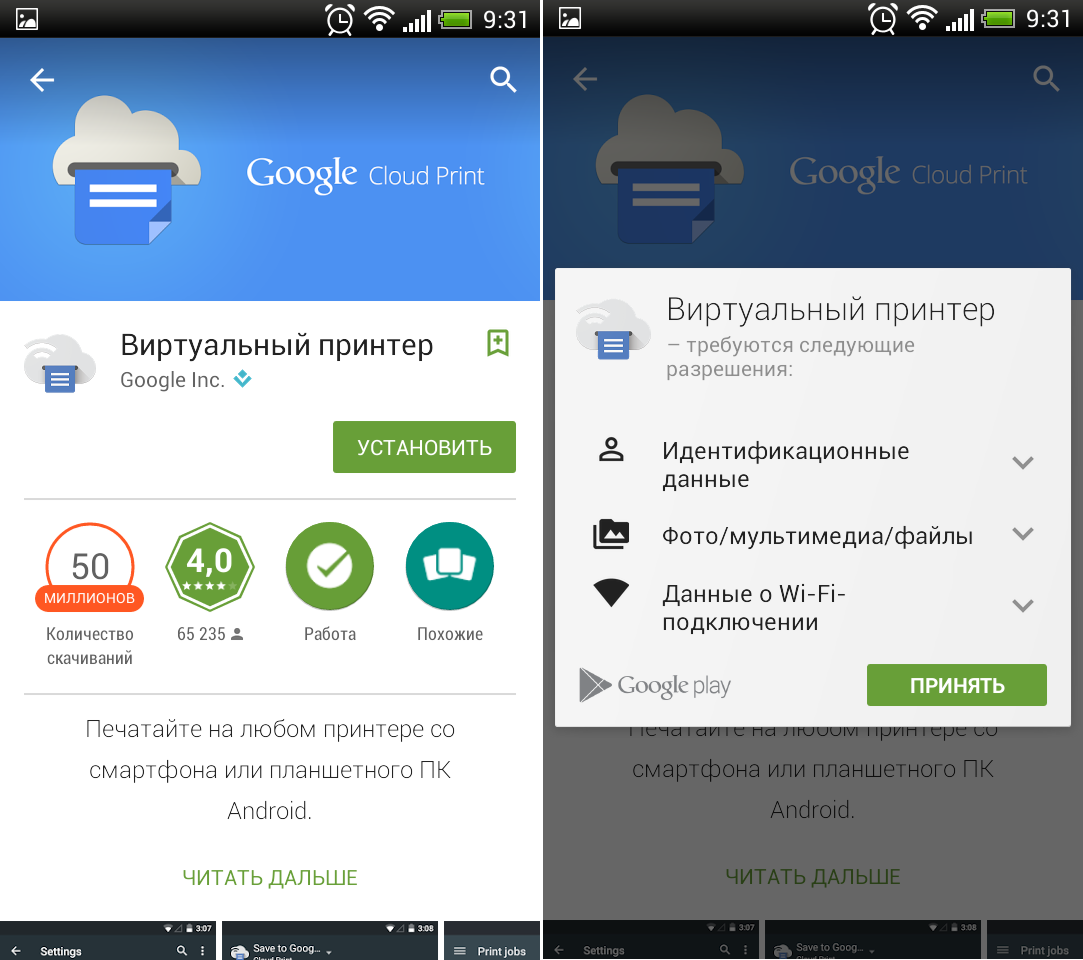 Å jobbe med skriveren er ikke vanskelig selv for nybegynnere. Les instruksjonene for å bli kjent med driftsprinsippet og funksjonene til utstyret. Det vil også være nyttig å bruke noen tips:
Å jobbe med skriveren er ikke vanskelig selv for nybegynnere. Les instruksjonene for å bli kjent med driftsprinsippet og funksjonene til utstyret. Det vil også være nyttig å bruke noen tips:
- En gang i måneden, utfør en fullstendig inspeksjon og diagnostikk av utstyret for å identifisere mangler og eliminere dem hvis mulig.
- Finn ut om ny utvikling og samle informasjon om teknologiske evner for å forbedre utskriftskvaliteten og produktiviteten.
- Rengjør utstyret med jevne mellomrom fra oppsamlet rusk, støv, blekkrester og krøllete papir.
- Ikke bruk enheten med datamaskiner og flyttbare medier uten antivirus.
- Hold programvaren og driverne oppdatert.
- For å opprettholde garantien, ikke reparer eller skift deler selv; kontakt et servicesenter for å få hjelp.





